
Contenu
Si votre téléphone ou tablette Samsung ne se charge pas et que vous devez savoir comment le réparer, vous lisez le bon blog. Dans cet article, nous allons vous montrer comment résoudre facilement le problème en effectuant une série d'étapes de dépannage.
La plupart des cas de problèmes de charge sur Samsung peuvent être résolus du côté de l'utilisateur.Nous espérons donc que vous serez en mesure de résoudre les vôtres à l'aide de cet article.
Dépanner un Samsung qui ne se charge pas
Si vous essayez de réparer votre Samsung qui ne se recharge pas, vous pouvez suivre plusieurs étapes de dépannage. Apprenez quoi faire en suivant les solutions ci-dessous.
- Assurez-vous que l'appareil et les accessoires de charge sont en bon état.
L'une des raisons courantes pour lesquelles un appareil Samsung peut arrêter de se charger soudainement peut être des dommages physiques. Votre téléphone a-t-il été échappé ou exposé à de l'eau? Chacune de ces choses peut masquer des dommages internes même si le téléphone ou la tablette peuvent sembler en bon état à l'extérieur.
Une autre raison possible de votre problème peut être un câble USB ou un chargeur cassé. Essayez d'utiliser un autre ensemble d'accessoires pour voir si vous pouvez charger le téléphone avec succès. Le câble USB peut être endommagé à l'intérieur car les fils à l'intérieur sont minuscules. Si vous ne faites pas attention à la manière dont vous pliez le câble, les fils fins peuvent se casser et causer des problèmes de charge s’il n’ya pas assez d’énergie transférée à l’appareil pendant le transfert.
Essayez autant que possible d'utiliser les accessoires officiels Samsung. Si ce n’est pas possible, assurez-vous que le câble ou l’adaptateur de charge est compatible et que l’adaptateur fonctionne avant de les utiliser pour charger votre appareil. Essayez d'appuyer sur le bouton d'alimentation et de le maintenir enfoncé pendant au moins 15 à 20 secondes. Une fois que l'écran du Samsung Galaxy apparaît, relâchez le bouton.
Essayez d'appuyer sur le bouton d'alimentation et de le maintenir enfoncé pendant au moins 15 à 20 secondes. Une fois que l'écran du Samsung Galaxy apparaît, relâchez le bouton.
Si le téléphone s'allume après un redémarrage forcé, assurez-vous de le charger immédiatement. Découvrez comment utiliser le mode sans échec pour identifier une mauvaise application dans cet article.
Découvrez comment utiliser le mode sans échec pour identifier une mauvaise application dans cet article.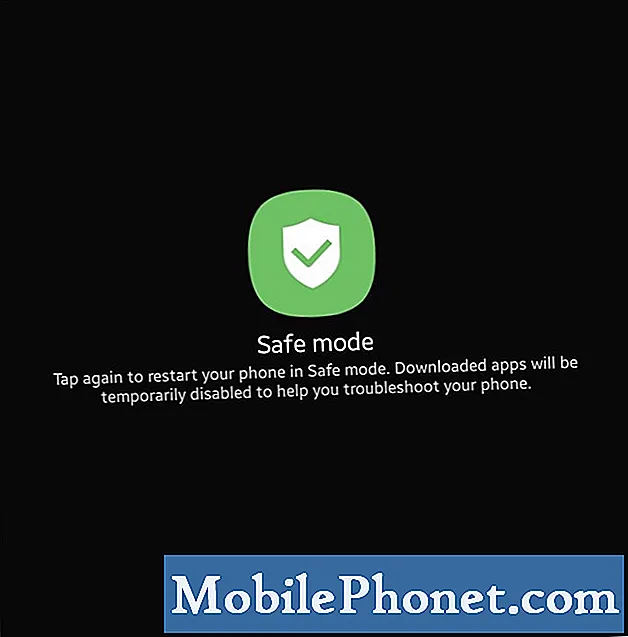 L'eau s'évapore naturellement après quelques heures.Par conséquent, si vous continuez à recevoir un avertissement d'humidité détectée, laissez le téléphone au repos pendant quelques heures afin que l'eau ou l'humidité puisse s'écouler.
L'eau s'évapore naturellement après quelques heures.Par conséquent, si vous continuez à recevoir un avertissement d'humidité détectée, laissez le téléphone au repos pendant quelques heures afin que l'eau ou l'humidité puisse s'écouler. Assurez-vous de créer une sauvegarde de vos données à l'aide de Smart Switch, Samsung Cloud ou Google Cloud. Après une réinitialisation d'usine, vous pouvez restaurer certaines de vos personnalisations, applications et fichiers en fonction de l'option que vous avez choisie.
Assurez-vous de créer une sauvegarde de vos données à l'aide de Smart Switch, Samsung Cloud ou Google Cloud. Après une réinitialisation d'usine, vous pouvez restaurer certaines de vos personnalisations, applications et fichiers en fonction de l'option que vous avez choisie.
Si la réinitialisation d'usine ne résout pas du tout votre problème, vous devez faire vérifier l'appareil par Samsung. Visitez votre magasin ou centre de service Samsung local pour obtenir de l'aide.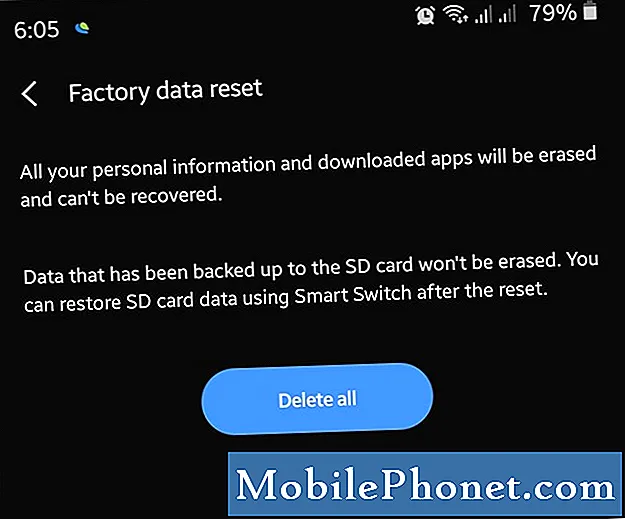
Si vous rencontrez un problème de chargement sans fil, vous pouvez consulter ce guide.
Lectures suggérées:
- Comment résoudre le problème d'écran noir sur Samsung (Android 10)
- Comment réparer l'écran tactile Samsung lent ou ne répond pas (Android 10)
- Comment réparer Samsung ne démarre pas (Android 10)
- Comment réparer les appels vidéo ne fonctionnant pas sur Samsung (Android 10)
Obtenez de l'aide de notre part
Vous rencontrez des problèmes avec votre téléphone? N'hésitez pas à nous contacter via ce formulaire. Nous essaierons de vous aider. Nous créons également des vidéos pour ceux qui souhaitent suivre des instructions visuelles. Visitez notre chaîne Youtube TheDroidGuy pour le dépannage.


